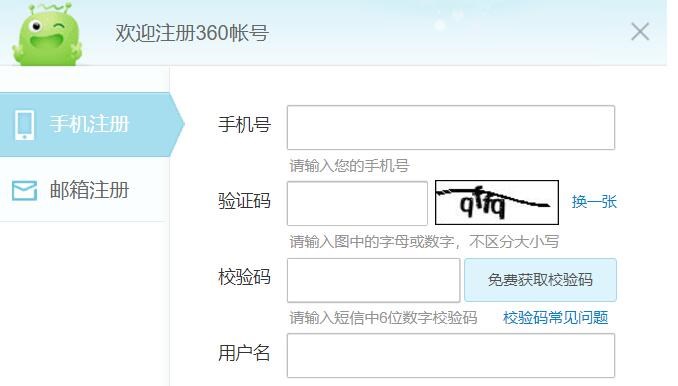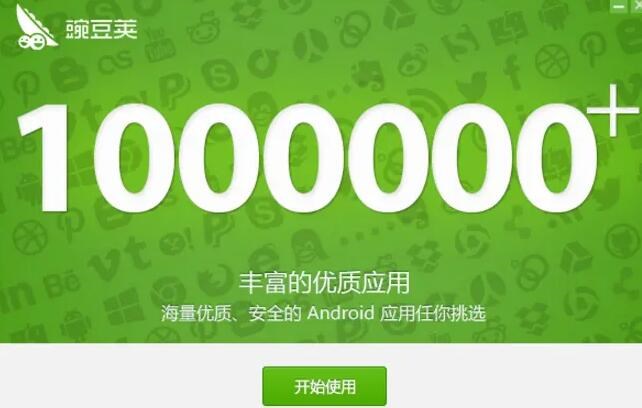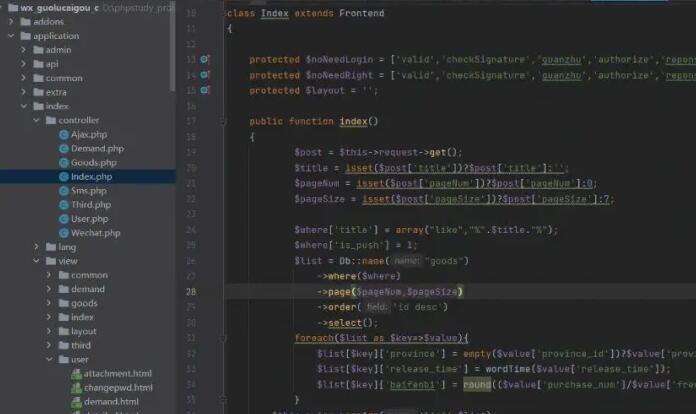iOS打包App的過程需要一定的開發知識和工具支持。本文將介紹iOS打包App的原理和詳細步驟。
一、打包App的原理
在iOS開發中,打包App的過程主要分為以下幾個步驟:
1. 創建Xcode項目:使用Xcode工具創建一個iOS項目,并選擇合適的模板和配置。
2. 編寫代碼:在Xcode項目中編寫iOS應用的代碼,并添加所需unity打包ios的資源文件,如圖片、音頻等。
3. 配置項目:對Xcode項目進行配置,包括設置應用的圖標、啟動界面、權限等。
4. 調試和測試:在模擬器或真實設備上進行應用的調試和測試,確保應用在不同情況下正常運行。
5. 打包和簽名:將應用的源代碼和資源文件打包成一個ipa文件,并對其進行數字簽名以確保應用的安全性。
二、打包App的步驟詳解
下面我將詳細介紹打包App的每一個步驟:
1. 創建Xcode項目:
打開Xcode工具,點擊”Create a new Xcode project”,選擇合適的模板(如Single View App)并填寫相關信息,點擊”Next”,選擇
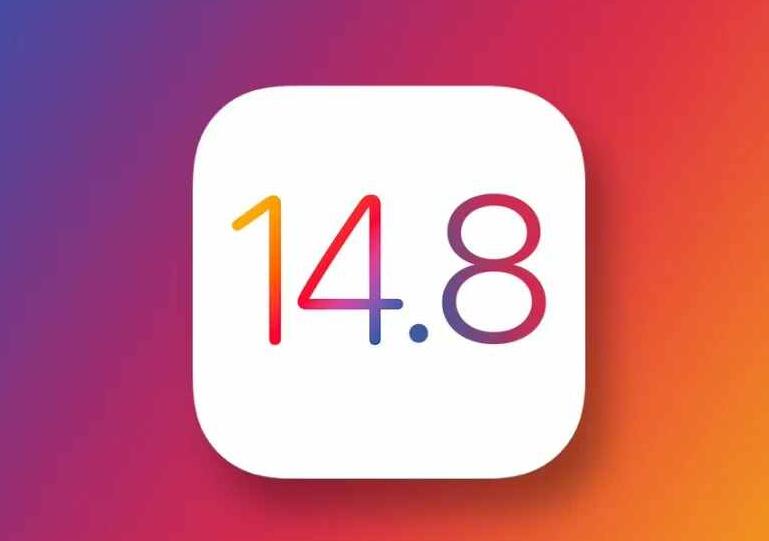
保存位置并點擊”Create”。
2. 編寫代碼:
在Xcode中,選擇”ViewController.swift”(Swift項目)或”ViewController.m”(Objective-C項目)文件,編寫應用的邏輯代碼。
3. 添加資源文件:
在Xcode項目中,右鍵點擊”Assets.xcassets”文件夾,選擇”Import Assets”,導入所需的資源文件。
4. 配置項目:
在Xcode項目中,選擇”Project Navigator”,點擊項目名稱,進入項目配置界面。
– 設置應用圖標:在”AppIcon”一欄中,選擇合適的圖標文件。
– 設置啟動界面:在”LaunchScreen.storyboard”中設計啟動界面的UI。
– 設置權限:在”Info.plist”文件中添加相關的權限描述。
5. 調試和測試:
運行項目,選擇合適的模擬器或真實設備,進行應用的調試和測試。
6. 打包和簽名:
在Xcode中,選擇”Product”菜單下的”Archive”,Xcode會自動進行編譯和打包的過程。
如果是第一次打包應用,需要在打包時選擇”Automatically manage signing”并選擇合適的”Team”(需要Apple開發者賬號)。
如果是后續打包,可以選擇”Re-sign…”,選擇已有的保存好的簽名配置文件。
7. 導出ipa文件:
打包完成后,Xcode會自動彈出”Archives”窗口,選擇目標應用并點擊”Export…”,選擇合適的導出選項,導出ipa文件。
8. 分發和安裝:
得到ipa文件后,可以通過App Store、TestFlight等方式進行分發和安裝。
三、總結
通過以上步驟,我們可以實現iOS應用的打包和簽名過程。需要注意的是,在打包過程中,我們需要對應用進行適當的調試和測試,以確保應用在不同設備上正常運行。另外,為了能夠正常打包和簽名應用,我們需要有Apple開發者賬號和合適的證書、配置文件等。希望本文對您有所幫助,祝您打包應用的過程順利!